Добре дошли в раздела на уроците на нашия сайт!
Надяваме се, че нашите уроци ще бъдат полезни, ще ви помогне да реализирате своя малък графичен фантазия :)
Ако наистина сте начинаещ, предлагам ви да кликнете върху "Още", за да научите как да започнете да се подготвяте уроци.
Вълни от светлина, звук в After Effects
Това, което ще научите в този урок: ефекта на "Радо вълни"
За този урок ще трябва уроците: Програмата Adobe After Effects
2. Създаване на нов проект. За да направите това, използвайте командата "File - New - Нов проект" (File - New - нов проект).
3. Създаване на нова песен. За да направите това, използвайте командата "Файл - Състав - нов състав" (файл - състав - нов състав).
В диалоговия прозорец, напишете името на песента - "Талисман", изберете размера на състав (100 на 100 пиксела) и продължителност (време) анимация - 2 секунди (0: 00: 02: 00)
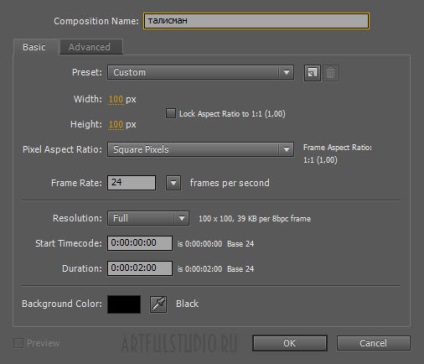
Забележка: работа с програма AE, че винаги трябва да се започне с тези две позиции - за да създадете нов проект и нов състав.
4. Внос на изходния код на програмата Adobe After Effects за. За да направите това, използвайте командата "Файл - Импорт -. Files" (File - внос - файлове) и изберете изображение от компютъра си.
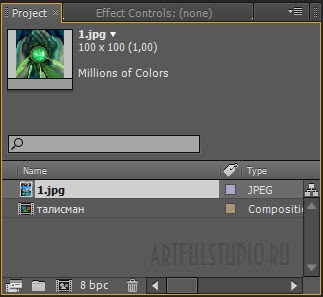
5. Направете снимка източник в състава. Казано по-просто - ние разполагаме със снимка с талисмана да се сложи на вашия работен плот, където ние ще създадем анимацията. За да направите това, плъзнете мишката надолу снимка на корицата на масата за монтиране:
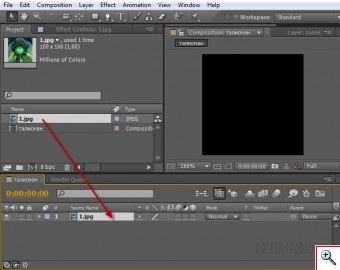
Сега ще видиш образа на имиджа си в главния прозорец.
Всички изходния код на мястото си.
Следващата стъпка - създаването на слой, върху които ние ще направим блясък.
6. Създаване на нов твърд слой. За да направите това, щракнете в празното пространство на панел "талисман", щракнете с десния бутон и изберете - "Нова. - Solid" (Нова - непрекъснато).
Вие ще видите нов слой над нашето легло-изходния код, така че в основния прозорец, вече няма да видите снимката ни, но вместо това - просто черен квадрат.
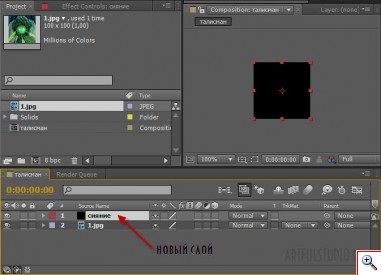
Забележка: За удобство, аз винаги се обадя слоевете приятелски имена, така че нов слой, наречен "блестящ".
7. Към нов слой (уверете се, че тя се осветява) се прилага Филтър "на радио вълни" (радиовълни). За да направите това, използвайте командата "ефект - Генериране - радиовълни" на (Ефект - Generation - Радиовълните):
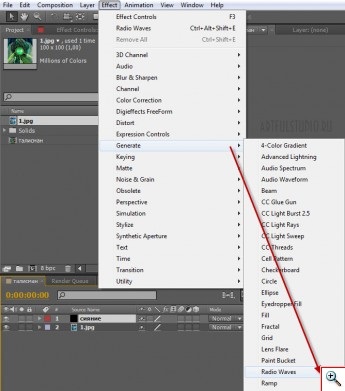
И от ляво, с панел "Проект" (проект) имате панел с настройки ефект. Нека да разгледаме тях.
Primechenie: всички тези настройки има и падащо меню, в близост до слой на дъното, върху картонена. Можете да промените настройките, където предпочитате.
8. настройки направи разбор ефект.
Както можете да видите - ефектът вече е на снимката не е този, който ни трябва. Сините кръгове, твърде ясни, твърде много от тях, те са твърде често блеснаха. Ние всички вече правилен.
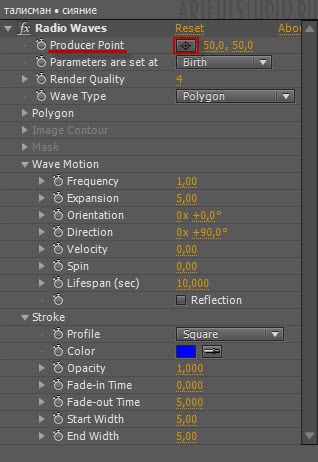
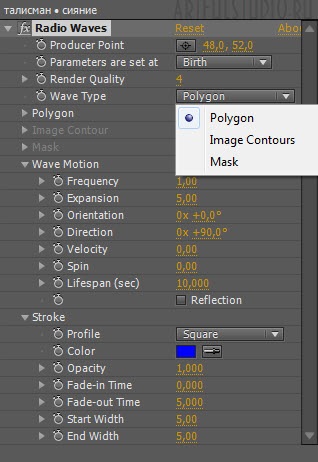
- Следваща обстановка - падащ списък на "Polygon" (форма). Ако го отворите, ще намерите няколко елементи, които можете да персонализирате нашия формуляр.
А именно: "Sides" (брой ъгли) - Ако сложите "3" - ще бъдат триъгълник, "4" - на площада. И ако много страни - се оказва обратното. Имам поставени на стойността на 50 - достатъчно, за да кръг.
"Размер на Curve" (размера на филетата) - тази стойност зависи от това колко ще бъдат закръглени ъгли на формата. Ако имате само няколко ъгли (например, 4, квадрат), тази функция е важно. В случай на закръгляване около нас не се интересуват, така че да не се изменя нотацията, свързани с закръгляване.
"Curvyness" (филе) - да се развие или да не се закръглят ъглите на формата.
Можете да поставите отметка на "звезда" (звезда) и след това ни форма се превръща в звезда. Чрез регулиране на настройките "задна част" (брой ъгли) и "звезда deph" (дълбочина звезди) могат силно да променят конфигурацията на звезда. Но ние не се нуждаем от звезда, ние се нуждаем от общността, така отметка до звездата, ние не поставяме.
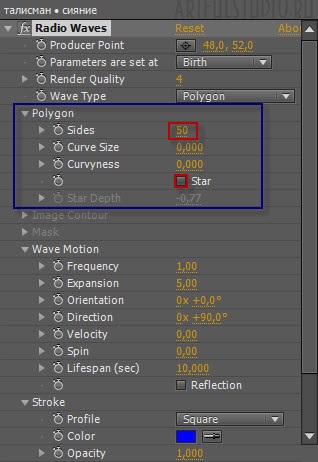
- Следваща е активен, две от падащия списък - "Image Контури" и "Маска" - настройките, които ще бъдат активни ако изберем подходящия вид форма по-горе.
"Разширяване" - на тази настройка, ще зависи от това колко стъпки да направи увеличаване кръг преди излизане от рамката. Ако сложите "0" кръгове по принцип няма да бъдат видими. Ако сложите, например, "30" Кюрдско регионално правителство е едва трептене на картината, тъй като следващата му стъпка - вече далеч зад кулисите.
"Spin" (завъртане) Ако промените тази стойност в голяма начин - форма, постепенно се увеличава, все още се върти. В случай на кръга, тази настройка не е важно, но ако имате звезда - но вие ще видите много по-различен резултат.
"Живот (сек)" - тук можем да определите как да изчезнат, след като се появиха много секунди от нашия кръг. Ако сложите повече znachanie - кръгове изчезват зад кулисите. В нашите анимация 2 секунди. Ако сложим тази настройка, да речем, "0,600", а след това след 600 melisekund кръг ще изчезне дори и в рамката. Вижте, аз мисля, че доста красив ефект на напускане на прозрачността:
Сега обратно към настройка "Expasion" и намаляване на броя на стъпките, след което след излизане от рамката на стойността "2,4". Вижте резултата:
Сега нашите кръгове стават по-малки, по-спретнат. По мое мнение, тъй като ефектът от загадъчните сигнали от талисман ще изглежда изгодна.
Можете да поставите отметка на "размисъл", а след това ще бъде отразено в нашите обиколки. В нашия случай, тя е напълно безполезна, но и за бъдещата стойност на настройка е наясно :)
Така че, ето какво групова среда "от движението на вълните" (движението на вълните) отидохме:
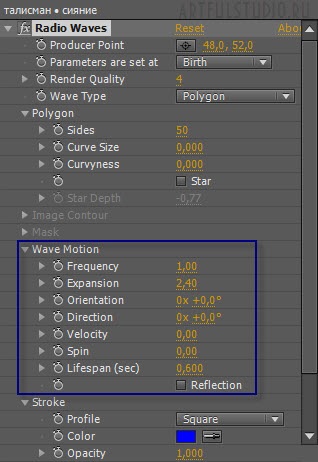
- Последната група от настройки - инсулт (удар) - тук можем да персонализирате естеството на самата линия, която трябва да се направи кръг.
Нека да видим какви възможности са:
"Профил" (база) - тогава можем да изберете основна форма за нашия инсулт. Още, за да рисувам настройката няма да, ви съветваме да просто да промените опциите и да видим резултата. Най-вече ми хареса опцията за нашата цел "Sawtooth в". върху него спрях.
"Цвят" (цвят) - най-накрая можем да променим синият цвят до желаната нас зеленото! За да направите цвета от изображението - кликнете върху иконата до пипета-цветен малък площад и изберете цвят от изображението-източник. Взех цвета от средата на талисман.
"Непрозрачност" (прозрачност) - тук можем да настроите прозрачността на всички ефект. Аз съм доволен от ефекта на яркостта, така че аз не добавите прозрачност.
"Fade във времето" и "Fade-вън-време" (избледняване в началото и в края на изчезване) - тук можете да настроите прозрачността на ефекта с времето. Т.е. извеждането на затихване във времето (изчезване в началото) на "0" и "затихване от време" (изчезване в края) на стойността на "14000" I прави следното: кръг ще се появи напълно непрозрачен (бистър) и с времето ще затъмни iischeznet.
"Започнете ширина" (първоначална дебелина) и "End ширина" (крайна дебелина) - промяна на настройката, ние можем да посочите друг диапазон от стойности на линия дебелини. Смятам, че ще бъде по-ефективна, ако първоначалната дебелина е малък (I да изведе стойността "1"), и в движението на кръга ще бъде по-дебел, така и разтваря (постави "50" стойност).
Ето какво всички настройки група "Инсулт" на:
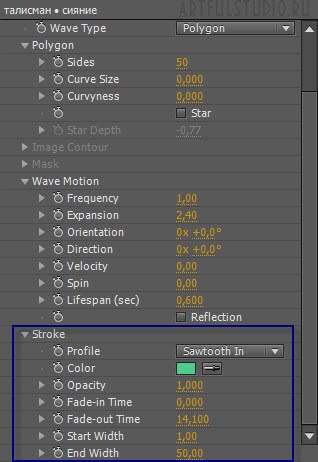
Вижте крайния резултат от нашата работа:
ВАЖНО: Имайте предвид, че ефектът на "Radio вълна" (както другите ефекти) трябва да спре часовника - бутон на анимацията - почти един до ефект корекция. Това означава, че можете да промените характера анимация, ако е необходимо. Например, ние сме избрали най-прост и анимационни герои - кръгове се появяват малки, а след това ще се увеличи и да изчезне от погледа. И там са нови. Но кръгове са в движение и все още да бъдат променени - цветове на климата, кръгове биха могли да станат звезди за известно време да изчезне, и т.н. Нищо от това не е трудно да се приложат, ако играете с анимация ефект на всяка настройка.
Ето няколко примера за други приложения на този ефект:
